
ти зашифруйте системний диск вашого Mac як слід: якщо ваш комп’ютер викрадено, ваші дані захищені від сторонніх очей. Але на вашому столі, поряд із вашим Mac, є копія всього, що знаходиться на вашому жорсткому диску: вашого Резервне копіювання машини часу . Хіба хтось, хто схопив цей диск, не мав би доступу до тієї самої інформації?
Так, вони б, саме тому важливо зашифрувати диск "Машини часу". Є два способи зробити це, і обидва відносно просто. Ви можете заднім числом зашифрувати наявну резервну копію Time Machine, що дозволяє зберігати старі резервні копії. Недолік: це зворотне шифрування може зайняти багато часу, саме тому вам може знадобитися просто створити зашифрований розділ за допомогою Disk Utility та створити резервне копіювання до цього. Давайте розглянемо обидва варіанти.
Повільний, але неруйнівний варіант: шифруйте поточні резервні копії
Якщо на вашому Mac вже налаштована Машина часу, ви можете зашифрувати свій диск назад. Процес триватиме певний час - для механічного приводу об’ємом один терабайт процес може зайняти більше 24 годин поспіль, але процес можна запускати та зупиняти скільки завгодно разів.
Перейдіть до Системних налаштувань> Машина часу, а потім натисніть «Вибрати диск».
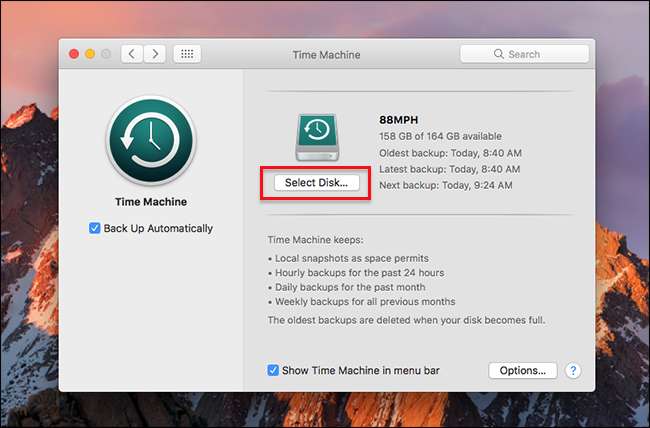
Виберіть поточний накопичувач, а потім натисніть «Видалити диск».
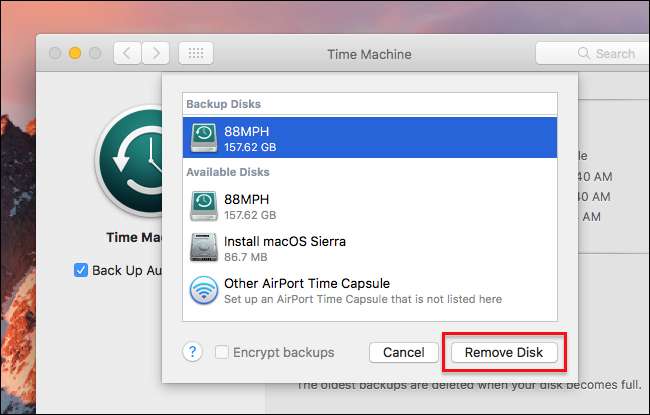
Так, перед тим, як розпочати шифрування, нам доведеться видалити диск, але не хвилюйтеся: ваші резервні копії залишаться на диску. Натисніть кнопку «Вибрати резервний диск».
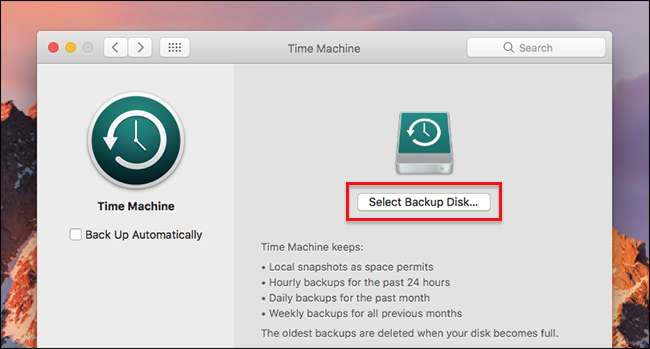
Клацніть на старому диску Time Machine у списку параметрів, а потім поставте прапорець біля пункту «Шифрувати резервні копії».
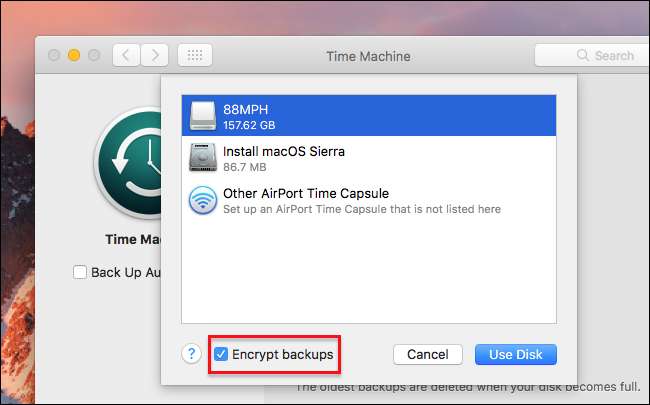
Вам буде запропоновано створити пароль і залишити підказку. Зверніть увагу, що поле підказки є обов’язковим: ви не можете продовжити, не додавши його.
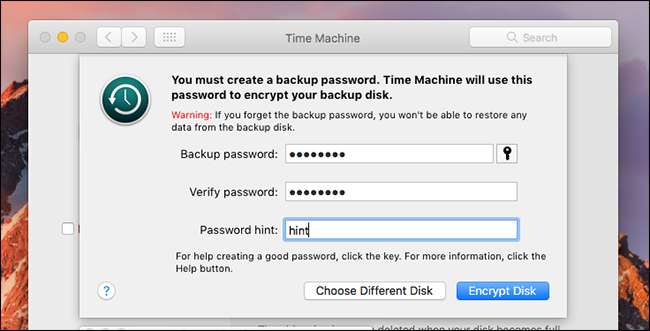
Якщо ви загубите цей пароль, ви не зможете відновити файли з диска, тому не втрачайте пароль. Запишіть і зберігайте десь у безпечному місці, наприклад, у коробці із замком, а також зберігайте у своєму менеджері паролів . Якщо вам потрібна допомога в продумуванні пароля, клацніть піктограму клавіші, щоб відкрити помічник пароля macOS.
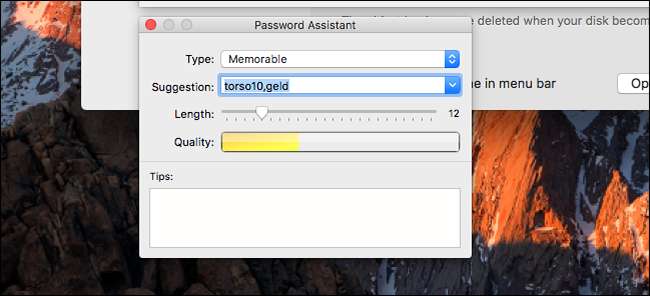
Після встановлення пароля натисніть "Зашифрувати диск". Ваш mac почне шифрувати диск; Ви можете перевірити прогрес на панелі "Машина часу" в системних налаштуваннях.
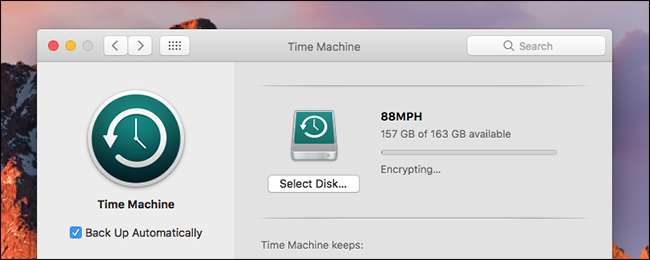
Цей одноразовий процес не є швидким. Як ми вже говорили раніше, привід на один терабайт може зайняти більше 24 годин. Вам не потрібно залишати пристрій підключеним, доки процес не буде завершено: відключіть привід, і шифрування почнеться знову при наступному підключенні. І резервне копіювання продовжуватиметься як зазвичай під час процесу шифрування.
Найшвидший варіант: налаштуйте нову зашифровану резервну копію
Якщо ви налаштовуєте новий жорсткий диск за допомогою Time Machine або просто бажаєте почати спочатку з чистого розділу, щоб уникнути тривалого періоду шифрування, ви можете налаштувати зашифрований розділ за допомогою Disk Utility. яку ви можете знайти в Програми> Службові програми. Для початку натисніть зовнішній диск на лівій панелі, а потім натисніть кнопку «Стерти» на панелі інструментів.
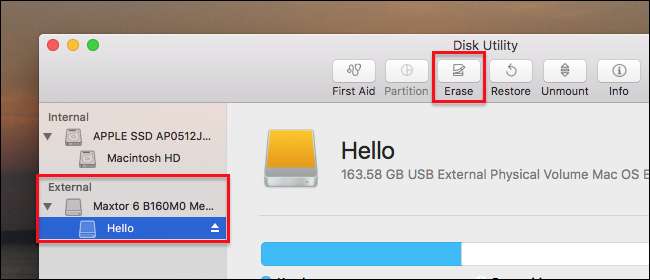
Дайте розділу якесь ім’я, пов’язане з подорожами у часі, а потім клацніть на розкривному меню «Формат».
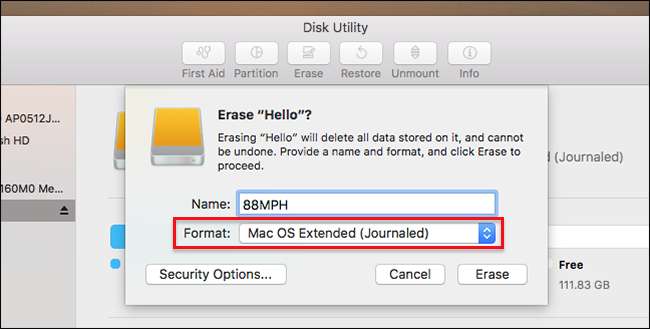
Виберіть “Mac OS Extended (Journaled, Encrypted)” із запропонованих варіантів, а потім натисніть кнопку “Erase”. Вам буде запропоновано вибрати ключ шифрування.
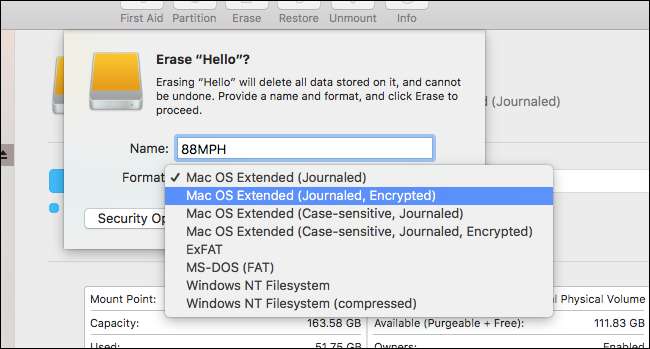
Що б ви не вибрали, переконайтесь, що ви не втратили цей ключ: ви не зможете відновити файли з вашого диска без нього. Запишіть це, покладіть у свій замок і збережіть його у своєму менеджері паролів . Якщо вам подобається, ви можете натиснути піктограму Key, щоб відкрити Password Assistant, який допоможе вам створити пароль.
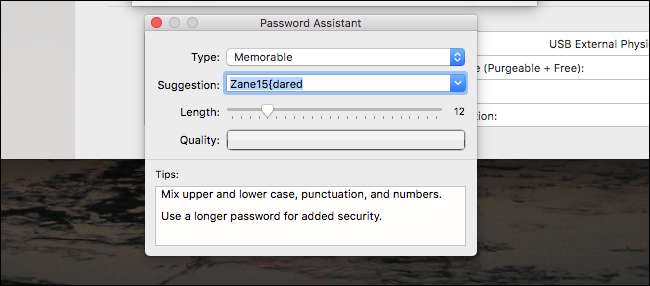
Закінчивши, натисніть «Вибрати», і диск буде переформатовано. Перейдіть до налаштувань Time Machine і налаштуйте свій зашифрований диск як резервну копію Time Machine. Тепер у вас є зашифрована резервна копія Time Machine, без періоду очікування вищевказаного методу.
Фотографія: Валері Еверетт







